Índice
O PowerPoint é uma ferramenta poderosa que pode ser usada para criar ou visualizar apresentações. Um dos erros comuns que os usuários do PowerPoint encontraram é " Desculpe, o PowerPoint não consegue ler o arquivo... A apresentação não pode ser aberta. Seu programa antivírus pode impedir que você abra a apresentação. "ou"... O PowerPoint encontrou um problema com o conteúdo no arquivo PPT ."

Isto geralmente acontece se o sistema estiver bloqueando o arquivo ou por causa de certas configurações na aplicação PowerPoint.
Se você tiver problemas para abrir um arquivo PowerPoint no seu sistema não entre em pânico. Neste guia, compilamos algumas correções que o ajudarão a resolver os seguintes erros do PowerPoint:
- O PowerPoint encontrou um problema com o conteúdo no arquivo PPT. Desculpe, o PowerPoint não consegue ler o arquivo PPTX. A apresentação não pode ser aberta.
Como FIX: Não é possível abrir um ficheiro PowerPoint no Windows 10.
Antes de prosseguir com os métodos listados abaixo para corrigir erros ao tentar abrir uma apresentação em PowerPoint, tente o seguinte:
Verifique o nome do arquivo PowerPoint que você não pode abrir e certifique-se de que ele não contém nenhum ponto além do ponto antes da extensão "pptx". Arquivos com tais nomes às vezes são sinalizados são maliciosos pelos programas antivírus.
Por exemplo, se o ficheiro PowerPoint se chamar "Presentation_File.19.10.2020.pptx", então remova todos os outros pontos do nome excepto o ".pptx" (por exemplo, renomeie o ficheiro para "Presentation_File_19_10_2020.pptx")
2. se o arquivo PowerPoint vem de uma fonte confiável e seu programa antivírus bloqueia o arquivo, desative temporariamente seu programa antivírus e tente abrir o arquivo PPT.
Método 1: Desbloquear o ficheiro PowerPoint
Se você estiver vendo o erro "Sorry, PowerPoint can't read .PPTX file" em um arquivo PowerPoint baixado da internet ou recebido como anexo em seu e-mail, então desbloqueie o arquivo e então tente abri-lo usando os passos abaixo.
1. Clique no botão direito do mouse no arquivo do PowerPoint que não está abrindo e escolha Imóveis do menu.
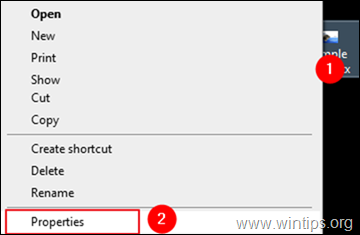
2a. Na janela de propriedades, certifique-se de que está na Geral tab.
2b. Na parte de baixo da janela, cheque o Desbloquear opção ao lado da mensagem de aviso de segurança "This veio de outro computador e pode estar bloqueado para ajudar a proteger este computador ", e depois clique Aplicar & OK para salvar a configuração.
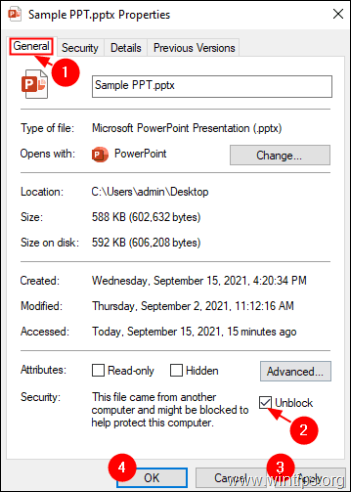
3. Finalmente tente abrir o arquivo do PowerPoint que você não pode abrir.
Método 2. Desligue as configurações da Vista Protegida no PowerPoint.
1. Abra a aplicação PowerPoint.
2a. Clique no botão Arquivo menu e...
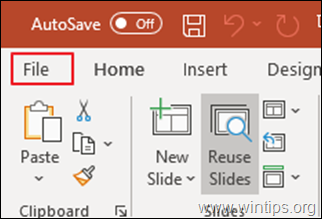
2b. ...escolher Opções do lado esquerdo.
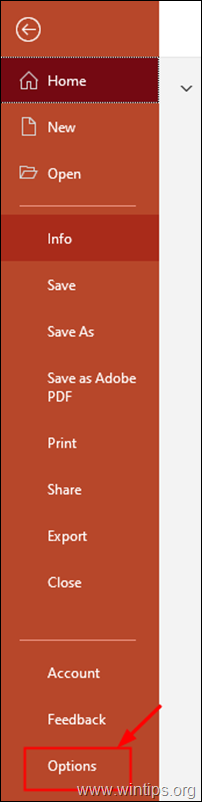
3. Do Opções do PowerPoint janela, escolha Centro de Fideicomisso à esquerda e clique para abrir o Configurações do Trust Center.
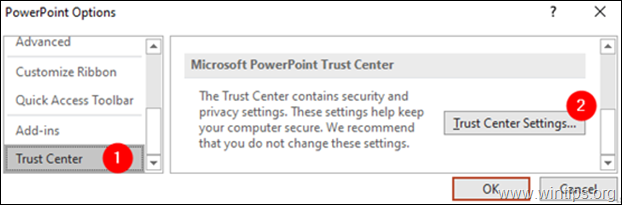
4. No Centro de Fideicomisso janela que se abre:
1. escolha Visão Protegida do lado esquerdo.
2. Desfaça todas as três opções do lado direito, como mostrado abaixo.
3. clique OK para aplicar a mudança.
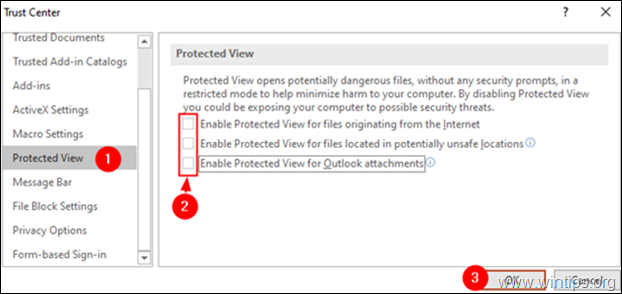
5. Clique OK novamente para fechar o Opções do PowerPoint janela.
6. agora tente abrir a apresentação em PowerPoint.
Método 3: Criar uma cópia do arquivo PPT que não abra.
Em alguns casos, uma apresentação não pode ser aberta porque está danificada ou armazenada em um local errado/corrompido no disco. Então tente copiar a apresentação para um local (pasta) diferente no disco. Para fazer isso:
1. Selecione o arquivo PPT danificado.
2. Imprensa CTRL + C para copiar o arquivo PPT.
3. Navegue até à sua área de trabalho (ou qualquer outro local que pretenda) e prima as teclas Ctrl+V para colar o arquivo.
4. Agora tente abrir a apresentação.
Método 4: Criar um arquivo PPT em branco no mesmo local que o arquivo PPT danificado. *
Nota: Embora este método possa parecer um pouco estranho, parece funcionar em alguns casos.
1. Abra a aplicação PowerPoint.
2. Do Arquivo clique no menu Novo e depois clique em Apresentação em branco .
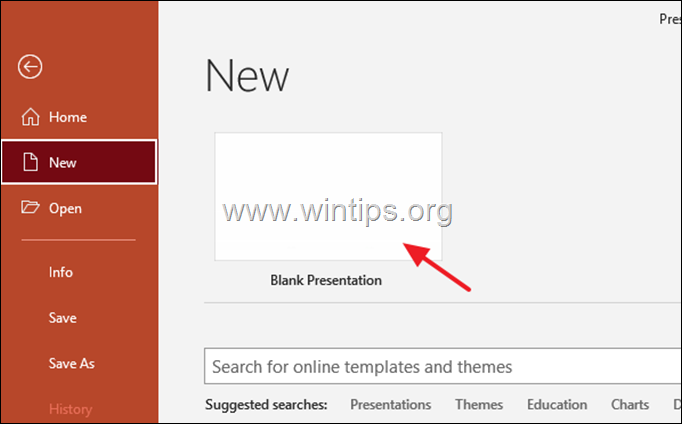
3. Agora pressione o botão Ctrl+S para abrir a janela "Salvar como".
4. No Salvar como navegue até o local onde o arquivo PPT danificado está presente.
Nota: Neste caso, o arquivo PPT problemático está no Desktop, portanto navegando para o local do Desktop.
5. Dê um nome adequado à Apresentação e Salvar para o mesmo local onde se encontra a apresentação danificada.
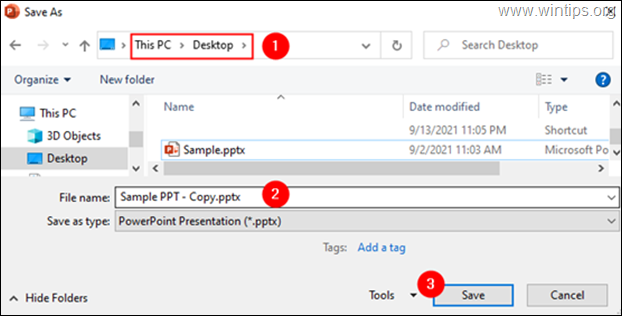
6. Tente abrir o arquivo PPT danificado.
É isso! Diga-me se este guia o ajudou deixando o seu comentário sobre a sua experiência. Por favor, goste e partilhe este guia para ajudar os outros.

Andy Davis
O blog de um administrador de sistema sobre o Windows





